【手順】PC(Chrome) カメラとマイクの許可方法
必ずPC側の設定もご確認ください。
解消される可能性のある問題
映像がうつらない
声が伝わらない
映像ボタンが反応しない
ミュートボタン(マイク)が反応しない
etc
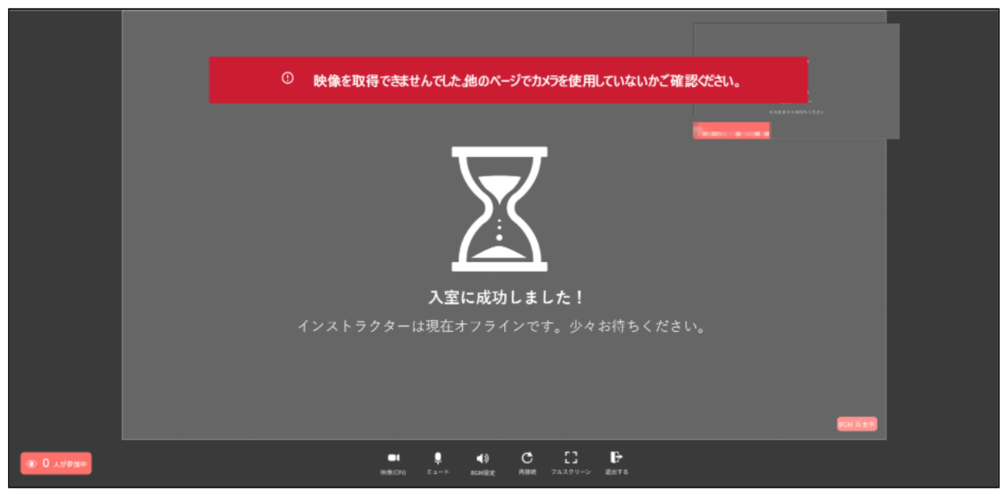
※数秒で赤枠は表示されなくなります。
※カメラ、マイク両方の許可がされていないと、カメラの接続エラーが表示されます。
手順
Google ChromeでSOELUのサイトにアクセスしてください。
アドレスバーの『鍵マーク』をクリックしてください。

『サイトの設定』をクリックしてください。
設定画面が開くので権限の中にある『カメラ』・『マイク』それぞれの右側にある選択肢から「許可」を選択してください。
※「確認(デフォルト)」になっていると、レッスン画面入室時に確認画面が出ますので「許可」を押してください。
※「ブロック」になっていると、レッスンにご入室できません。
※PC側の許可設定についてもご確認ください。